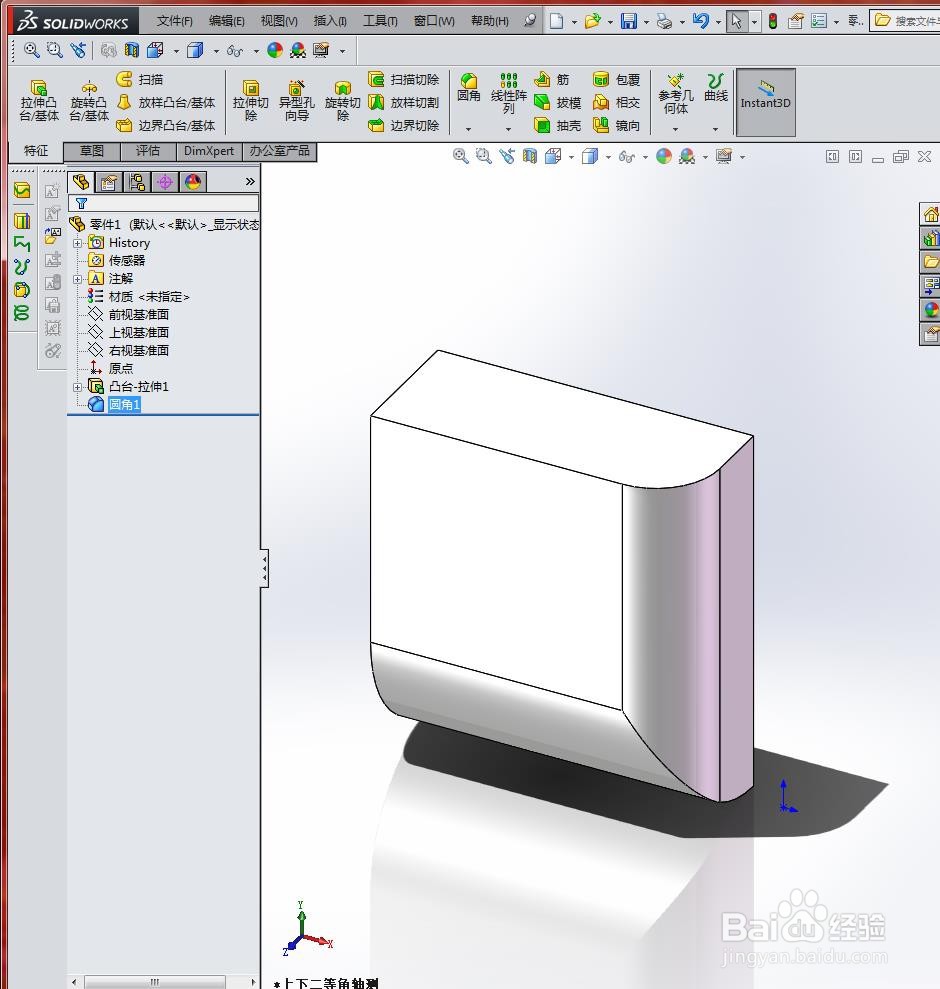1、打开正方体文件。

2、选择“插入”/“特征”/“圆角”命令,如下图所示

3、在弹出的“圆角”属性管理器中选择“圆角类型”为“恒定大小”,在“圆角参数”栏中勾选“多半径圆角”复选框,如下图所示

4、在绘图区域中选择进行圆角处理的第一条模型边线,如下图所示

5、然后在“圆角参数”选项组中输入值圆角的半径,分别为10mm,20mm.如下图所示
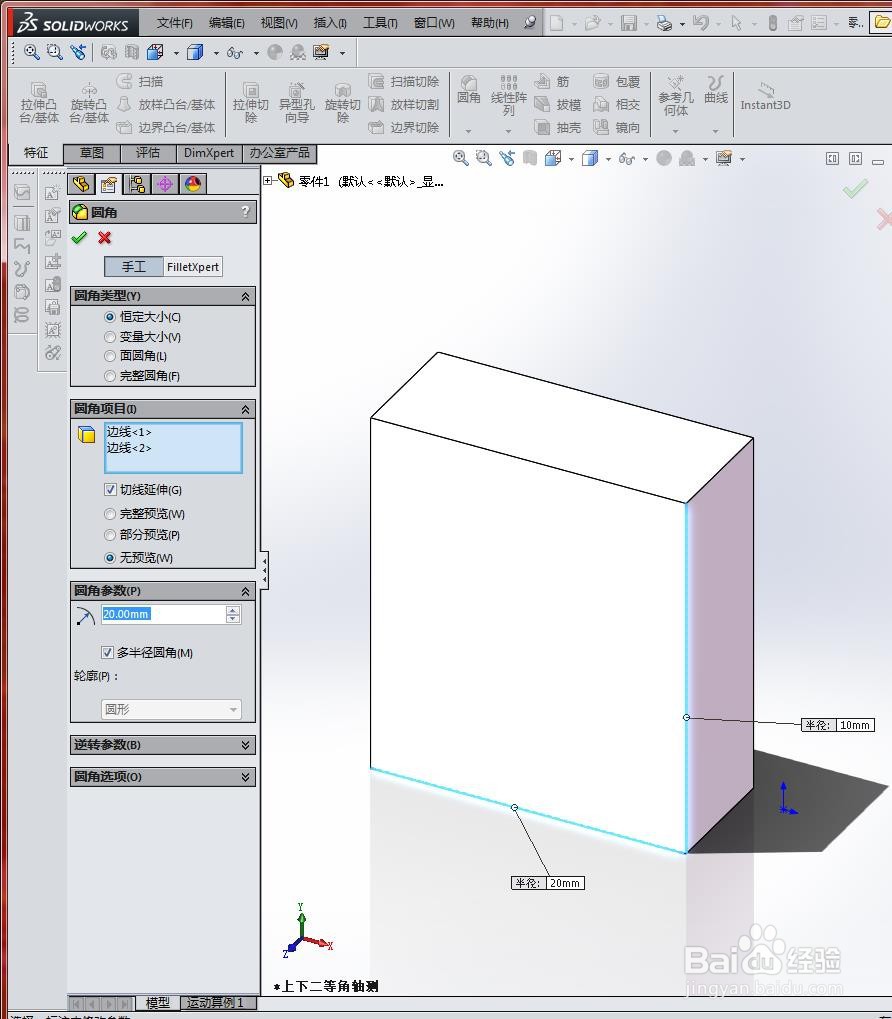
6、单击“确定”按钮,生成多半径圆角特征,如下图所示
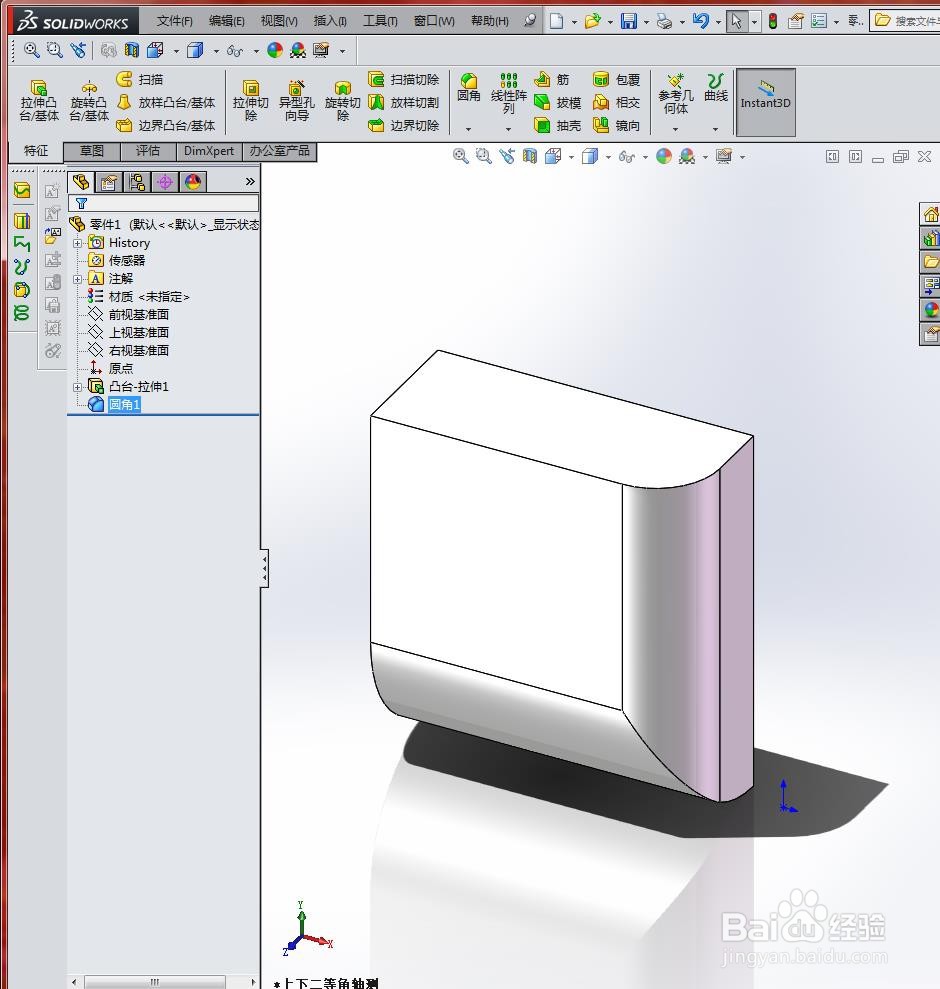
时间:2024-10-14 23:02:42
1、打开正方体文件。

2、选择“插入”/“特征”/“圆角”命令,如下图所示

3、在弹出的“圆角”属性管理器中选择“圆角类型”为“恒定大小”,在“圆角参数”栏中勾选“多半径圆角”复选框,如下图所示

4、在绘图区域中选择进行圆角处理的第一条模型边线,如下图所示

5、然后在“圆角参数”选项组中输入值圆角的半径,分别为10mm,20mm.如下图所示
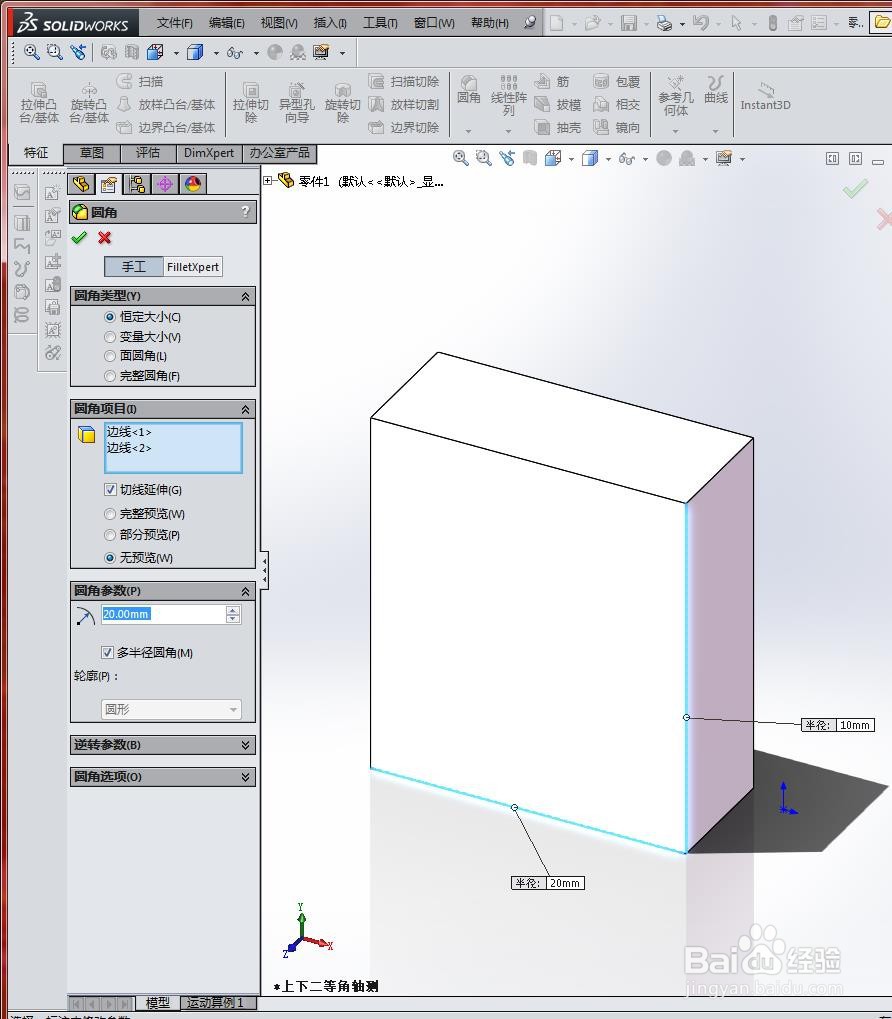
6、单击“确定”按钮,生成多半径圆角特征,如下图所示